Come rimuovere il software che causa il reindirizzamento a my-search-page.com
![]() Scitto da Tomas Meskauskas il
Scitto da Tomas Meskauskas il
Che tipo di sito web è my-search-page.com?
My-search-page.com è un falso motore di ricerca. Siti web di questo tipo promettono di fornire risultati di ricerca, ma di solito non sono in grado di farlo. Nella maggior parte dei casi, questi siti reindirizzano a motori di ricerca Internet legittimi. Questi siti web falsi sono promossi principalmente (attraverso i reindirizzamenti) dai browser hijacker.
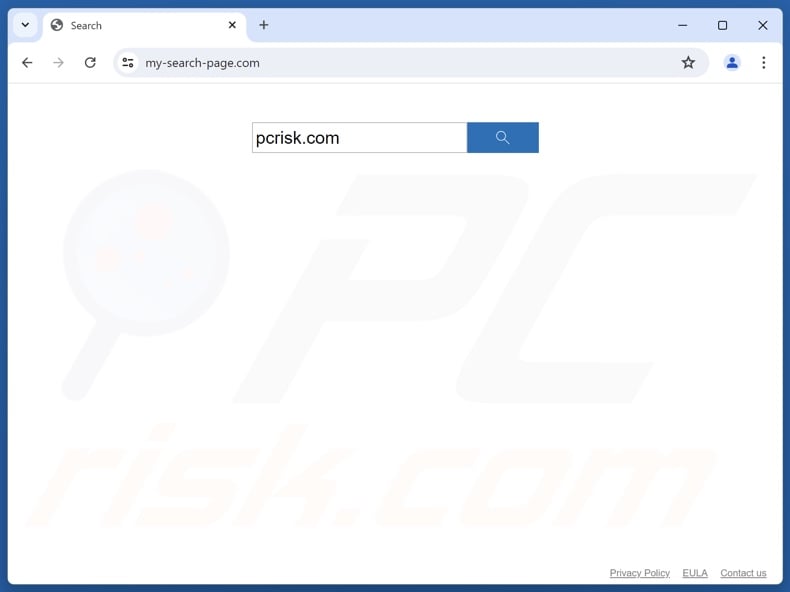
Come fanno i browser hijacker a promuovere my-search-page.com?
In genere, i software di browser hijacking assegnano i siti promossi come homepage dei browser, motori di ricerca predefiniti e URL di nuove schede/finestre. In questo modo, gli utenti sono costretti a visitare la pagina web ogni volta che inseriscono una query di ricerca nella barra degli URL o aprono una nuova scheda/finestra del browser.
Quando abbiamo esaminato my-search-page.com, l'inserimento di una query di ricerca in questa pagina ha provocato l'apertura forzata di una nuova scheda del browser che reindirizzava a intelly-search.com - un altro motore di ricerca fasullo - che atterrava sul vero sito di ricerca Bing (bing.com). Tenete presente che i reindirizzamenti potrebbero essere diversi poiché fattori come la geolocalizzazione dell'utente possono influenzarli.
È da notare che i browser hijacker spesso si affidano a meccanismi di garanzia della persistenza, come la negazione dell'accesso alle impostazioni relative alla rimozione o l'annullamento delle modifiche apportate dall'utente, per impedire agli utenti di recuperare il proprio browser.
Inoltre, sia i motori di ricerca illegittimi che i software di hijacking del browser sono noti per raccogliere informazioni sensibili. I browser hijacker possono prendere di mira le cronologie di navigazione e dei motori di ricerca, i cookie di Internet, le credenziali di accesso agli account, i dati di identificazione personale, i dati finanziari, ecc. Queste informazioni vulnerabili possono essere monetizzate attraverso la vendita a terzi (potenzialmente, criminali informatici).
In sintesi, la presenza di software di browser-hijacking sui dispositivi può portare a infezioni del sistema, gravi problemi di privacy, perdite finanziarie e persino al furto di identità.
| Nome | my-search-page.com browser hijacker |
| Tipo di minaccia | Browser Hijacker, Redirect, Search Hijacker, Barra degli strumenti, Nuova scheda indesiderata |
| Impostazioni del browser interessate | Homepage, URL della nuova scheda, motore di ricerca predefinito |
| Nomi di rilevamento (my-search-page.com) | N/A (VirusTotal) |
| Indirizzo IP di servizio (my-search-page.com) | 84.17.63.178 |
| Nomi dei rilevamenti (intelly-search.com) | Combo Cleaner (malware), CRDF (malware), CyRadar (malware), G-Data (malware), VIPRE (malware), Elenco completo dei rilevamenti (VirusTotal) |
| Indirizzo IP di servizio (intelly-search.com) | 23.206.229.237 |
| Sintomi | Manipolazione delle impostazioni del browser Internet (homepage, motore di ricerca Internet predefinito, impostazioni delle nuove schede). Gli utenti sono costretti a visitare il sito web del dirottatore e a cercare su Internet utilizzando i loro motori di ricerca. |
| Metodi di distribuzione | Annunci pop-up ingannevoli, programmi di installazione di software gratuiti (bundling). |
| Danni | Tracciamento del browser Internet (potenziali problemi di privacy), visualizzazione di annunci indesiderati, reindirizzamenti a siti web dubbi. |
| Rimozione dei malware (Windows) | Per eliminare possibili infezioni malware, scansiona il tuo computer con un software antivirus legittimo. I nostri ricercatori di sicurezza consigliano di utilizzare Combo Cleaner. |
Esempi di falsi motori di ricerca e browser hijacker
Privacysearchapp.net, animaltabnow.com, freshfruittab.com, search-thrill.com - sono solo alcuni dei nostri articoli più recenti sui motori di ricerca fasulli, e QuickSeek, SearchNinja, Fire Shield Secure Search, MYWeb Watch - sui browser hijacker.
Questi siti web e software raramente appaiono illegittimi o comunque sospetti; tendono a sembrare ordinari e innocui. Gli utenti possono essere allettati dalle promesse di varie funzionalità "pratiche" e "vantaggiose", che di solito sono false e non funzionanti.
Tenete presente che anche se una pagina web o un'estensione/applicazione funziona esattamente come indicato dal suo materiale promozionale, ciò non costituisce una prova definitiva di legittimità o sicurezza.
Come si è installato il software promozionale my-search-page.com sul mio computer?
I browser hijacker possono avere pagine web promozionali "ufficiali" e sono promossi su siti truffa. Gli utenti accedono a queste pagine principalmente attraverso i reindirizzamenti generati da siti web che utilizzano reti pubblicitarie illegali, pubblicità invadenti, notifiche di spam del browser, URL digitati in modo errato e adware installati.
Anche il "bundling", ossia l'impacchettamento di normali impostazioni di installazione di programmi con aggiunte indesiderate/maligne, viene utilizzato per far proliferare gli hijacker del browser.
Il download da canali dubbi (ad esempio, siti di freeware e di terze parti, reti di condivisione Peer-to-Peer, ecc.) e la disattenzione durante l'installazione (ad esempio, ignorando i termini, utilizzando le impostazioni "Quick/Easy", ecc.) aumentano il rischio di consentire involontariamente l'ingresso di contenuti in bundle nel dispositivo.
Inoltre, il software di browser-hijacking è proliferato da annunci pubblicitari intrusivi. Alcuni di questi annunci possono essere attivati (cioè cliccati) per eseguire script che eseguono download/installazioni senza il consenso dell'utente.
Come evitare l'installazione di browser hijacker?
È importante fare sempre delle ricerche sui software prima di scaricarli/acquistarli. Si consiglia di utilizzare solo fonti di download ufficiali e verificate. Durante l'installazione, consigliamo di leggere le condizioni, di esplorare le opzioni disponibili, di utilizzare le impostazioni "Personalizzate/Avanzate" e di escludere tutte le applicazioni aggiuntive, le estensioni, le funzioni e così via.
Un'altra raccomandazione è quella di fare attenzione durante la navigazione, poiché i contenuti online fraudolenti e dannosi di solito appaiono legittimi e innocui. Ad esempio, le pubblicità invasive possono sembrare innocue, ma reindirizzano gli utenti verso siti web molto discutibili (ad esempio, che promuovono truffe, pornografia, gioco d'azzardo, ecc.)
Se continuate a riscontrare annunci/reindirizzamenti di questo tipo, controllate il dispositivo e rimuovete immediatamente tutte le applicazioni sospette e le estensioni/plug-in del browser. Se il computer è già infettato da browser hijacker, si consiglia di eseguire una scansione con Combo Cleaner per eliminarli automaticamente.
Aspetto di my-search-page.com che reindirizza a intelly-search.com che atterra sul motore di ricerca Bing (GIF):
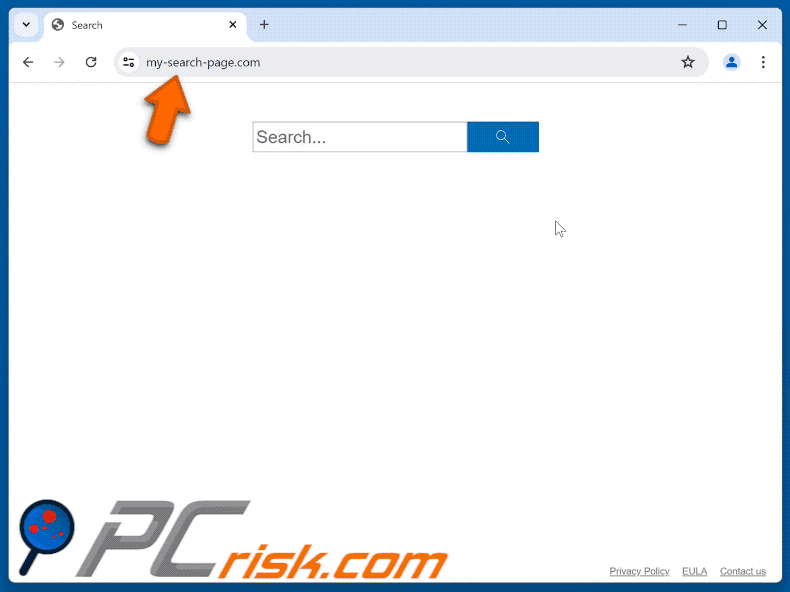
Rimozione automatica istantanea dei malware:
La rimozione manuale delle minacce potrebbe essere un processo lungo e complicato che richiede competenze informatiche avanzate. Combo Cleaner è uno strumento professionale per la rimozione automatica del malware consigliato per eliminare il malware. Scaricalo cliccando il pulsante qui sotto:
▼ SCARICA Combo Cleaner
Lo scanner gratuito controlla se il computer è infetto. Per utilizzare tutte le funzionalità, è necessario acquistare una licenza per Combo Cleaner. Hai a disposizione 7 giorni di prova gratuita. Combo Cleaner è di proprietà ed è gestito da Rcs Lt, società madre di PCRisk. Per saperne di più. Scaricando qualsiasi software elencato in questo sito, accetti le nostre Condizioni di Privacy e le Condizioni di utilizzo.
Menu rapido:
- Che cos'è my-search-page.com?
- PASSO 1. Disinstallare le applicazioni indesiderate utilizzando il Pannello di controllo.
- PASSO 2. Rimuovere il dirottatore del browser my-search-page.com da Google Chrome.
- PASSO 3. Rimuovere la homepage di my-search-page.com e il motore di ricerca predefinito da Mozilla Firefox.
- PASSO 4. Rimuovere il reindirizzamento di my-search-page.com da Safari.
- PASSO 5. Rimuovere i plug-in dannosi da Microsoft Edge.
Rimozione del reindirizzamento di My-search-page.com:
Windows 10:

Pulsante destro del mouse nell'angolo in basso a sinistra dello schermo, nel menu di accesso rapido selezionare Pannello di controllo. Nella finestra aperta scegliere Disinstalla un programma.
Windows 7:

Fare clic su Start ("Windows Logo" nell'angolo in basso a sinistra del desktop), scegli Pannello di controllo. Individuare Programmi e fare clic su Disinstalla un programma.
macOS (OSX):

Fare clic su Finder, nella finestra aperta selezionare Applicazioni. Trascinare l'applicazione dalla cartella Applicazioni nel Cestino (che si trova nella Dock), quindi fare clic con il tasto destro sull'icona del Cestino e selezionare Svuota cestino.
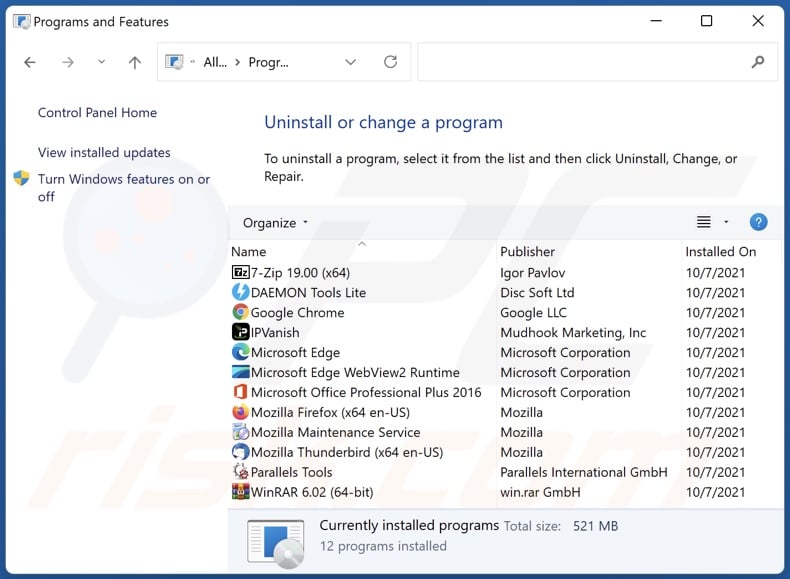
Nella finestra di disinstallazione dei programmi: cercare eventuali applicazioni sospette installate di recente, selezionare queste voci e fare clicsu "Disinstalla" o "Rimuovi".
Dopo aver disinstallato le applicazioni potenzialmente indesiderate, scansionare il computer per individuare eventuali componenti indesiderati rimasti. Per eseguire la scansione del computer, utilizzare il software di rimozione malware consigliato.
Rimozione del reindirizzamento di My-search-page.com dai browser Internet:
Video che mostra come rimuovere i reindirizzamenti del browser:
 Rimuovere le estensioni dannose da Google Chrome:
Rimuovere le estensioni dannose da Google Chrome:
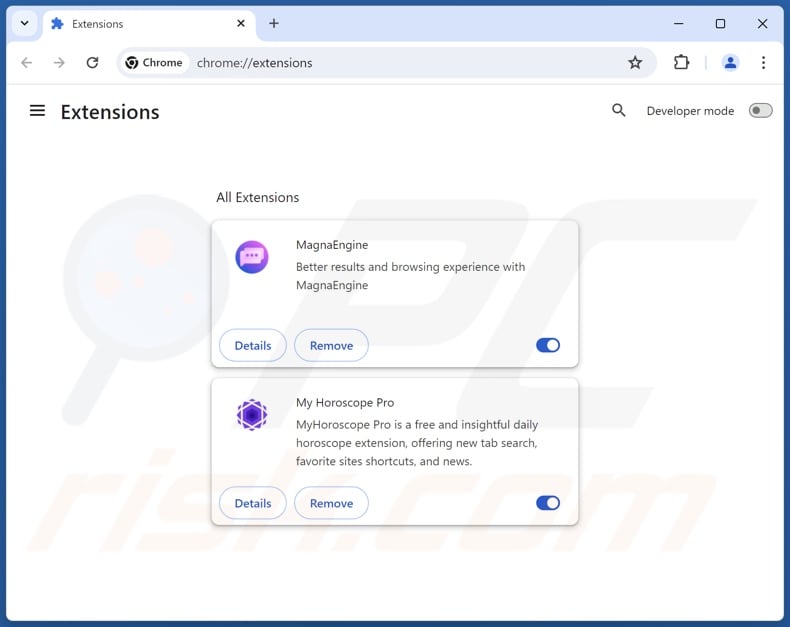
Fare clic sull'icona del menu di Chrome ![]() (nell'angolo in alto a destra di Google Chrome), selezionare "Estensioni" e fare clic su "Gestisci estensioni". Individuare tutte le estensioni sospette installate di recente, selezionare queste voci e fare clic su "Rimuovi".
(nell'angolo in alto a destra di Google Chrome), selezionare "Estensioni" e fare clic su "Gestisci estensioni". Individuare tutte le estensioni sospette installate di recente, selezionare queste voci e fare clic su "Rimuovi".
Cambiare la homepage:
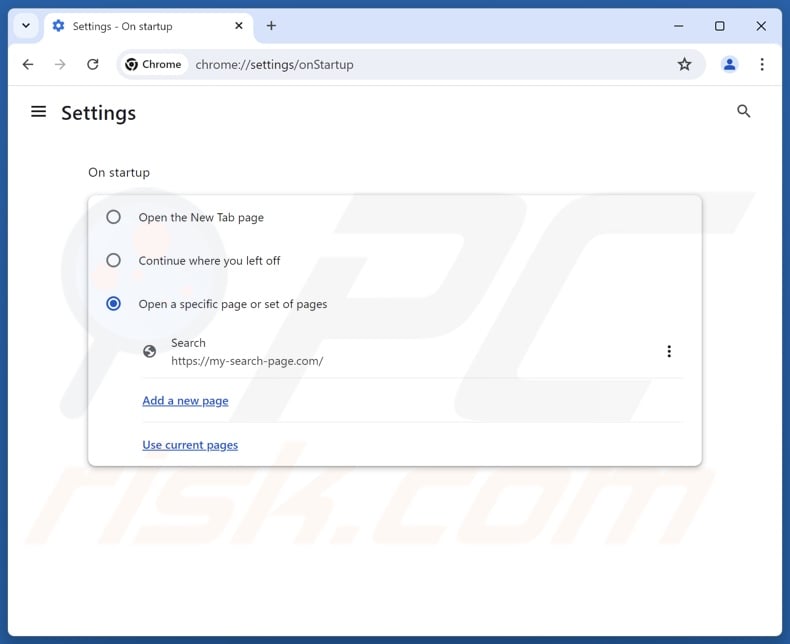
Fare clic sull'icona del menu di Chrome ![]() (nell'angolo in alto a destra di Google Chrome), selezionare "Impostazioni". Nella sezione "All'avvio", disabilitare l'estensione dannosa (se presente), cercare un URL dirottatore del browser (hxxp://www.my-search-page.com) sotto l'opzione "Apri una pagina specifica o un insieme di pagine". Se presente, cliccate sull'icona dei tre puntini verticali e selezionate "Rimuovi".
(nell'angolo in alto a destra di Google Chrome), selezionare "Impostazioni". Nella sezione "All'avvio", disabilitare l'estensione dannosa (se presente), cercare un URL dirottatore del browser (hxxp://www.my-search-page.com) sotto l'opzione "Apri una pagina specifica o un insieme di pagine". Se presente, cliccate sull'icona dei tre puntini verticali e selezionate "Rimuovi".
Cambiare il motore di ricerca predefinito:
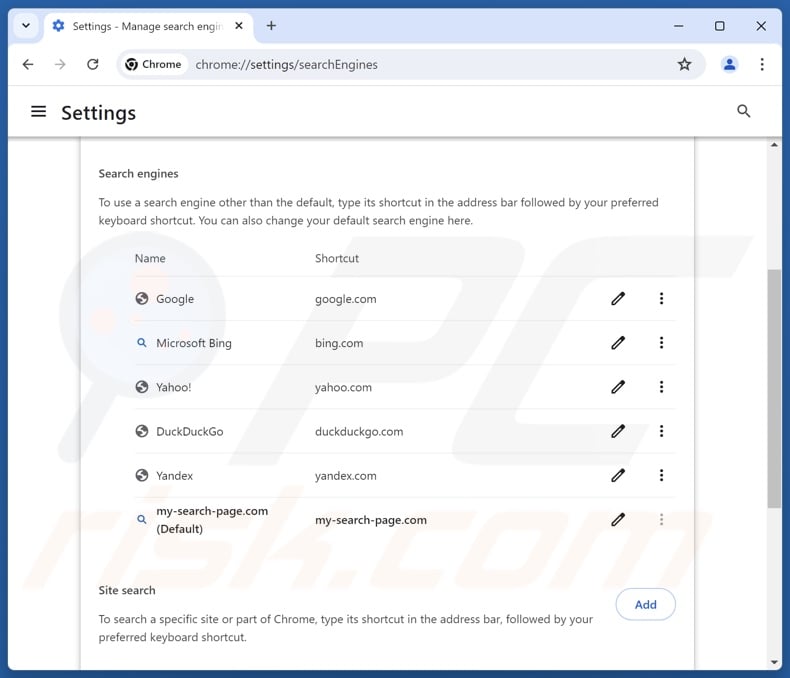
Per cambiare il motore di ricerca predefinito in Google Chrome: Fare clic sull'icona del menu di Chrome ![]() (nell'angolo in alto a destra di Google Chrome), selezionare "Impostazioni", nella sezione "Motore di ricerca" fare clic su "Gestisci motori di ricerca....", nell'elenco aperto cercare "my-search-page.com", quando si trova fare clic sui tre punti verticali vicino a questo URL e selezionare "Elimina".
(nell'angolo in alto a destra di Google Chrome), selezionare "Impostazioni", nella sezione "Motore di ricerca" fare clic su "Gestisci motori di ricerca....", nell'elenco aperto cercare "my-search-page.com", quando si trova fare clic sui tre punti verticali vicino a questo URL e selezionare "Elimina".
- Se continuate ad avere problemi con i reindirizzamenti del browser e le pubblicità indesiderate - Ripristinate Google Chrome.
Metodo opzionale:
Se continuate ad avere problemi con la rimozione di my-search-page.com browser hijacker, resettate le impostazioni di Google Chrome. Cliccate sull'icona menu du Chrome ![]() (nell'angolo in alto a destra di Google Chrome) e selezionate Impostazioni. Scendete fino in fondo. Cliccate sul link Avanzate….
(nell'angolo in alto a destra di Google Chrome) e selezionate Impostazioni. Scendete fino in fondo. Cliccate sul link Avanzate….

Scendete fino in fondo alla pagina e cliccate su Ripristina (Ripristina le impostazioni originali).

Nella finestra che si aprirà, confermate che volete ripristinare Google Chrome cliccando su Ripristina.

 Rimuovere i plugin dannosi da Mozilla Firefox:
Rimuovere i plugin dannosi da Mozilla Firefox:
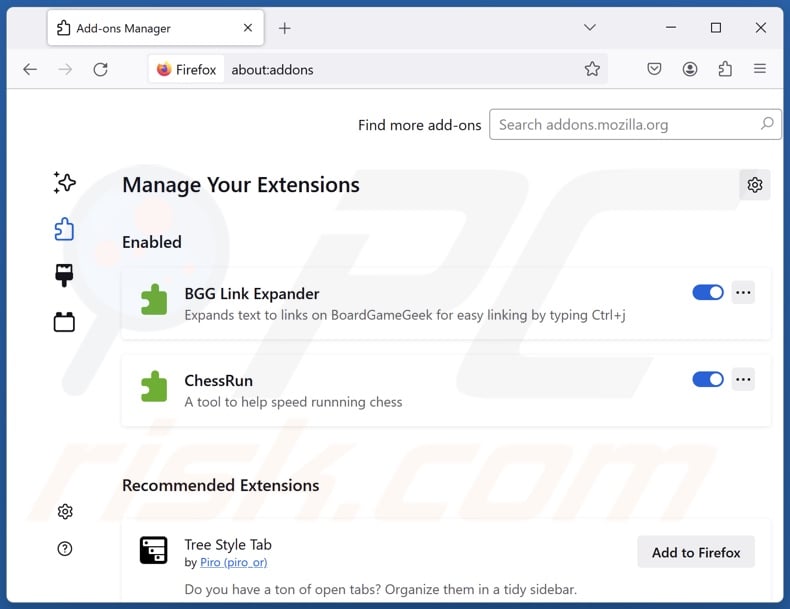
Fare clic sul menu di Firefox ![]() (nell'angolo superiore destro della finestra principale), selezionare "Componenti aggiuntivi e temi". Fare clic su "Estensioni", nella finestra aperta individuare tutte le estensioni sospette installate di recente, fare clic sui tre punti e quindi su "Rimuovi".
(nell'angolo superiore destro della finestra principale), selezionare "Componenti aggiuntivi e temi". Fare clic su "Estensioni", nella finestra aperta individuare tutte le estensioni sospette installate di recente, fare clic sui tre punti e quindi su "Rimuovi".
Cambiare la homepage:
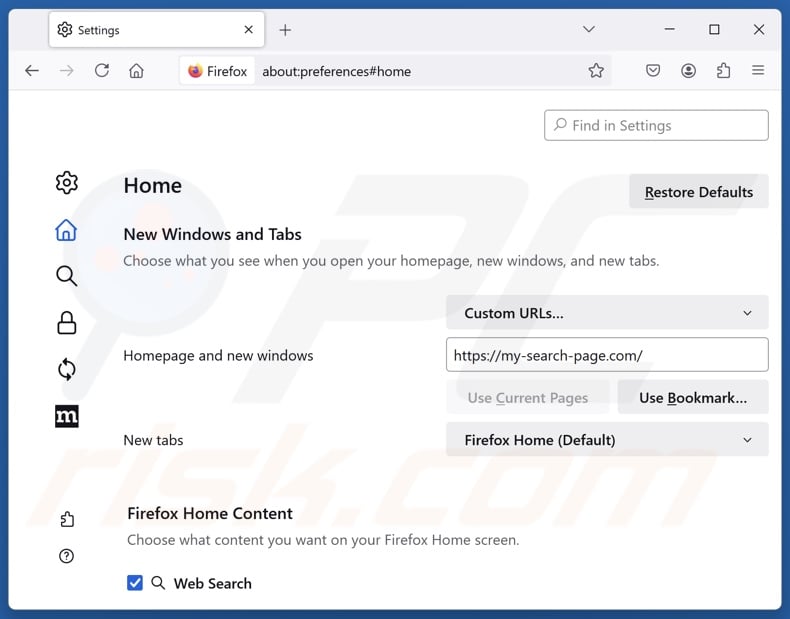
Per reimpostare la vostra homepage, fate clic sul menu di Firefox ![]() (nell'angolo in alto a destra della finestra principale), quindi selezionate "Impostazioni", nella finestra aperta disabilitate le estensioni dannose (se presenti), rimuovete hxxp://my-search-page.com e inserite il vostro dominio preferito, che si aprirà a ogni avvio di Mozilla Firefox.
(nell'angolo in alto a destra della finestra principale), quindi selezionate "Impostazioni", nella finestra aperta disabilitate le estensioni dannose (se presenti), rimuovete hxxp://my-search-page.com e inserite il vostro dominio preferito, che si aprirà a ogni avvio di Mozilla Firefox.
Cambiare il motore di ricerca predefinito:
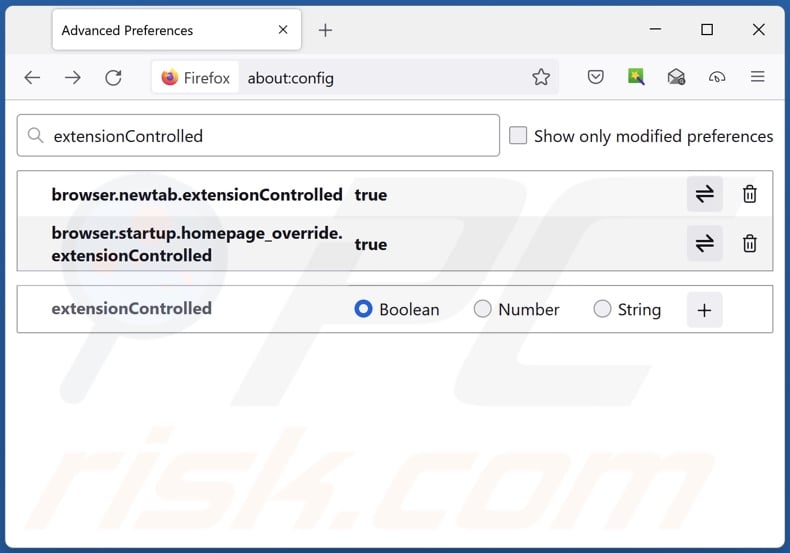
Nella barra degli indirizzi dell'URL, digitare "about:config" e premere Invio. Fare clic su "Accetta il rischio e continua".
Nel filtro di ricerca in alto, digitare: "extensionControlled". Impostare entrambi i risultati su "false" facendo doppio clic su ciascuna voce o facendo clic sul pulsante ![]() .
.
Metodo Opzionale:
Gli utenti di computer che hanno problemi con la rimozione di my-search-page.com browser hijacker, possono ripristinare le impostazioni di Mozilla Firefox.
Apri Mozilla Firefox, in alto a destra della finestra principale fare clic sul menu Firefox, ![]() nel menu aperto fare clic sull'icona Open Menu Guida,
nel menu aperto fare clic sull'icona Open Menu Guida, ![]()

Selezionare Informazioni Risoluzione dei problemi.

nella finestra aperta fare clic sul pulsante Ripristina Firefox.

Nella finestra aperta confermare che si desidera ripristinare le impostazioni di Mozilla Firefox predefinite facendo clic sul pulsante Reset.

 Rimuovi estensioni malevole da Safari:
Rimuovi estensioni malevole da Safari:

Assicurati che il tuo browser Safari sia attivo e fai clic sul menu Safari, quindi selezionare Preferenze ...

Nella finestra delle preferenze selezionare la scheda Estensioni. Cercare eventuali estensioni sospette recentemente installate e disinstallarle.

Nella finestra delle preferenze selezionare la scheda Generale e fare in modo che la tua home page sia impostata su un URL preferito, se alterato da un dirottatore del browser - cambiarlo.

Nella finestra delle preferenze selezionare Ricerca e assicurarsi che il motore di ricerca Internet preferito sia selezionato.
Metodo opzionale:
Assicurati che il tuo browser Safari sia attivo e clicca sul menu Safari. Dal menu a discesa selezionare Cancella cronologia e dati Sito...

Nella finestra aperta selezionare tutta la cronologia e fare clic sul pulsante Cancella cronologia.

 Rimuovi estensioni dannose da Microsoft Edge:
Rimuovi estensioni dannose da Microsoft Edge:

Fai clic sull'icona del menu Edge ![]() (nell'angolo in alto a destra di Microsoft Edge), seleziona "Estensioni". Individua eventuali componenti aggiuntivi sospetti installati di recente e rimuovili.
(nell'angolo in alto a destra di Microsoft Edge), seleziona "Estensioni". Individua eventuali componenti aggiuntivi sospetti installati di recente e rimuovili.
Modifica la tua home page e le nuove impostazioni di ogni scheda:

Fai clic selezionato dal menu Edge ![]() (nell'angolo in alto a destra di Microsoft Edge), seleziona "Impostazioni". Nella sezione "All'avvio" cerca il nome del browser hijacker e fai clic su "Disabilita".
(nell'angolo in alto a destra di Microsoft Edge), seleziona "Impostazioni". Nella sezione "All'avvio" cerca il nome del browser hijacker e fai clic su "Disabilita".
Modifica il tuo motore di ricerca Internet predefinito:

Per modificare il motore di ricerca predefinito in Microsoft Edge: Fai clic sull'icona del menu Edge ![]() (nell'angolo in alto a destra di Microsoft Edge), seleziona "Privacy e servizi", scorri fino alla fine della pagina e seleziona "Barra degli indirizzi". Nella sezione "Motori di ricerca utilizzati nella barra degli indirizzi" cerca il nome del motore di ricerca Internet indesiderato, quando si trova fare clic sul pulsante "Disabilita" vicino ad esso. In alternativa è possibile fare clic su "Gestisci motori di ricerca", nel menu aperto cercare un motore di ricerca Internet indesiderato. Fai clic sull'icona a puzzle
(nell'angolo in alto a destra di Microsoft Edge), seleziona "Privacy e servizi", scorri fino alla fine della pagina e seleziona "Barra degli indirizzi". Nella sezione "Motori di ricerca utilizzati nella barra degli indirizzi" cerca il nome del motore di ricerca Internet indesiderato, quando si trova fare clic sul pulsante "Disabilita" vicino ad esso. In alternativa è possibile fare clic su "Gestisci motori di ricerca", nel menu aperto cercare un motore di ricerca Internet indesiderato. Fai clic sull'icona a puzzle ![]() vicino ad esso e selezionare "Disabilita".
vicino ad esso e selezionare "Disabilita".
Metodo opzionale:
Se i problemi con la rimozione di my-search-page.com browser hijacker persistono, ripristinare le impostazioni del browser Microsoft Edge. Fai clic sull'icona del menu Edge ![]() (nell'angolo in alto a destra di Microsoft Edge) e selezionare Impostazioni.
(nell'angolo in alto a destra di Microsoft Edge) e selezionare Impostazioni.

Nel menu delle impostazioni aperto selezionare Ripristina impostazioni.

Seleziona Ripristina le impostazioni ai loro valori predefiniti. Nella finestra aperta, confermare che si desidera ripristinare le impostazioni predefinite di Microsoft Edge facendo clic sul pulsante Ripristina.

- ISe questo non ha aiutato, segui queste alternative istruzioni che spiegano come ripristinare il browser Microsoft Edge.
Sommario:
 Un browser hijacker è un tipo di adware che altera le impostazioni del browser Internet dell'utente, modificando il proprio motore di ricerca e homepage di default di Internet in qualche sito indesiderato. Più comunemente questo tipo di adware si infiltra nel sistema operativo dell'utente attraverso il download di software gratuiti. Se il download è gestito da un download client assicuratevi di scegliere di installare le barre degli strumenti pubblicizzate o applicazioni che cercano di cambiare il motore di ricerca Internet e homepage predefinita.
Un browser hijacker è un tipo di adware che altera le impostazioni del browser Internet dell'utente, modificando il proprio motore di ricerca e homepage di default di Internet in qualche sito indesiderato. Più comunemente questo tipo di adware si infiltra nel sistema operativo dell'utente attraverso il download di software gratuiti. Se il download è gestito da un download client assicuratevi di scegliere di installare le barre degli strumenti pubblicizzate o applicazioni che cercano di cambiare il motore di ricerca Internet e homepage predefinita.
Assistenza alla rimozione:
Se si verificano problemi durante il tentativo di rimozione di my-search-page.com browser hijacker dal tuo browser, chiedere assistenza nel nostro forum rimozione malware.
Lascia un commento:
Se disponi di ulteriori informazioni su my-search-page.com browser hijacker o la sua rimozione ti invitiamo a condividere la tua conoscenza nella sezione commenti qui sotto.
Fonte: https://www.pcrisk.com/removal-guides/31974-my-search-page-com-redirect
Domande frequenti (FAQ)
Qual è lo scopo di costringere gli utenti a visitare siti web come my-search-page.com o intelly-search.com?
La motivazione alla base dello sviluppo di software che producono tali reindirizzamenti è il profitto. In altre parole, gli sviluppatori/editori generano entrate attraverso i reindirizzamenti a siti web come my-search-page.com, intelly-search.com e altri.
Visitare my-search-page.com o intelly-search.com è una minaccia per la mia privacy?
Molto probabilmente sì. I falsi motori di ricerca (ad esempio, my-search-page.com, intelly-search.com, ecc.) in genere raccolgono e vendono informazioni sui loro visitatori.
Come si è infiltrato un browser hijacker nel mio computer?
Gli hijacker del browser sono distribuiti principalmente tramite truffe online, installazioni in bundle, siti web di freeware e file-hosting gratuiti, reti di condivisione P2P, annunci intrusivi e notifiche di spam del browser.
Combo Cleaner mi aiuterà a rimuovere i browser hijacker?
Sì, Combo Cleaner è in grado di scansionare i computer ed eliminare tutte le applicazioni dirottatrici di browser presenti. Va notato che la rimozione manuale (eseguita senza programmi di sicurezza) potrebbe non essere l'ideale, soprattutto quando più browser hijacker si sono infiltrati nel sistema. In questi casi, dopo averne rimosso uno, gli altri potrebbero reinstallarlo. Inoltre, i software dirottatori di browser possono rendere inaccessibili le impostazioni relative alla rimozione. Pertanto, è essenziale eliminare gli hijacker del browser in modo completo e in una sola volta.
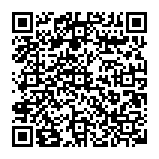
▼ Mostra Discussione